Добрый день, %habrauser% 
Прекрасным пятничным вечером мне в руки попал очень интересный аппарат – Samsung N100. Одной из его ключевых особенностей является операционная система: MeeGo. В этом обзоре я не буду уделять много внимания аппаратным и конструктивным особенностям, а больше операционной системе и ее адаптации к этому устройству.
Я тоже иногда невольно буду сравнивать это чудо со своим Toshiba AC100 на Android, не удивляйтесь.
В общем, если кому интересно, смотрите разрез
Технические характеристики
За свою цену они очень хороши.Посмотреть на себя: - Процессор Intel Atom N435 (частота — 1,33 ГГц, энергопотребление всего 5 Вт!) - Экран Диагональ 10,1 дюйма (матовый) - БАРАН : 1ГБ, DDR3, частота - 1066 МГц - жесткий диск : SATA, 250 ГБ, 5400 об/мин Остальные характеристики стандартны для всех нетбуков: сетевой адаптер 100 Мбит, Wi-Fi (802.11/b/g/n), веб-камера.
О разъемах поговорим ниже.
Появление
Описывать особо нечего: дизайн очень похож на другие нетбуки N-серии от Samsung. Но я все же покажу вам пару фотографий.
Итак, крышка.
Она черная.
Просто черный, с надписью Samsung и едва заметными блестящими вкраплениями.
Надо признать, эта поверхность хорошо собирает отпечатки пальцев.

конец
Кому-то может показаться неожиданным, что я уделяю так много внимания финалу.Но оно того стоит. Как мы видим, характерная для N-серии красная полоса присутствует. Есть индикаторы (слева), разъем SD (чуть правее тачпада) и эээ.
кнопка питания (справа).
На самом деле, кнопкой ее можно назвать весьма условно; это больше похоже на рычаг с возвратным механизмом.
Чтобы его включить, нужно быстро сдвинуть его вправо и отпустить.
В инструкции об этом почти ничего не сказано, там просто нарисована стрелочка.
Видимо, разработчики не очень хотели, чтобы кто-нибудь смог включить их творение.
Теперь о слоте SD. Он.
Самый распространенный слот. Только расположен он в необычном месте – спереди, чуть правее тачпада.
В общем, лучше один раз увидеть: 
Интерфейсы
Фотографировать их смысла не вижу, все видели, просто опишу словесно.Справа — два порта USB, выход VGA и слот для замка Кенсингтона.
Слева — выход для наушников, вход для микрофона, вентиляционное отверстие, разъем LAN и разъем для зарядки.
Ах да, еще есть веб-камера, в стандартном месте, над монитором.
Клавиатура и тачпад
Вкратце: клавиатура такая же удобная, как мои плюшевые тапочки, а вот тачпад не так уж и хорош.Читать далее.
Как видно на фото ниже, клавиатура несколько нетипична для ноутбуков и нетбуков.
Клавиши здесь не плоские, а закругленные по краям.
Клавиши имеют хороший ход и очень хорошо чувствуют обратную связь.
Отдельное спасибо компании Samsung за то, что кнопки Ctrl, Shift, Enter, Backspace и Tab никуда не сдвинулись/укоротились, все находится на своих местах и можно нажимать вслепую, как обычно.

Тачпад небольшой.
Даже меньше, чем AC100. Матовая поверхность хоть и удобна, но не всегда хватает места для маневра.
К кнопкам тачпада особых претензий нет – ход неглубокий, с характерным щелчком.
Кстати, столь знакомый мне жест «двойной тап по тачпаду» здесь не всегда срабатывает, с этим придется смириться… 
Размеры
Он мал.
Но немного полноват. Сравнение с Тошиба AC100. 
Вот, пожалуй, и вся материальная часть.
Перейдем к самому вкусному.
Программная начинка.
Вообще-то, МиГо Загрузка происходит нормально.
Но заветного слова «MeeGo» там не фигурирует; слово Samsung находится на заставке.
После первого включения нас встречает мастер настройки.
Он стандартный и во многом похож на Ubuntu и Android. Нас спросят о языке, времени, имени пользователя.
Затем вам будет предложено авторизоваться с только что введенными данными, и появится интерфейс MeeGo. Сверху есть панель.
Прежде всего о ней.
Он основан на 8 вкладках (Моя зона, зоны, приложения, статус, люди, интернет, данные и устройства).
О каждом из них ниже.
Затем в правом верхнем углу появляется значок подключения к сети, часов и состояния батареи.
Вкладки
"Моя зона" Ничего особенного здесь нет: последние закрытые вкладки в браузере, запланированные события, 4 ярлыка внизу: плеер, Chromium, справка и почтовый клиент. Все.«Зоны» Здесь показаны все запущенные в данный момент приложения.
Функционал вкладки простой и очевидный – переключение между открытыми приложениями и их закрытие.
"Приложения" Очень удобная вкладка, в которой собраны все установленные приложения, и они рассортированы по категориям.
Есть удобный поиск.
Возле каждого приложения написано время последнего запуска.
Выбранные приложения отображаются в отдельном блоке справа.
Одним словом, удобно.
"Положение дел" По сути, теперь это клиент Twitter. Точнее, по задумке должна быть такая штука, которая позволит обновлять свой статус в социальных сетях.
сетях и получать ленту активности друзей, но в настройках можно добавить только аккаунт Твиттера.
"Люди" Это просто список контактов из IM-клиента.
Точнее, от Эмпатии, только здесь оно называется скромным словом Посланник.
«Интернет» Очень спорная вкладка.
Здесь хранятся наиболее часто посещаемые страницы, а также управление вкладками Chromium (извиняюсь за тавтологию, но это термины).
Польза этой вещи сомнительна.
"Данные" Странно, но здесь есть музыкальный и видеоплеер.
Да, удобная библиотека.
плейлист и все такое, но зачем? ЭТО называется «данные», непонятно «Устройства» Пожалуй, самая полезная вкладка.
Он показывает состояние батареи, занятость HDD, громкость (которая почему-то называется «громкостью») и яркость.
А также основные папки (музыка, видео, документы, загрузки, картинки и.
мусор!).
Справа находится блок «другие устройства».
То есть здесь отображаются флешки.
И буквально только что заметил скромную кнопку «все настройки».
Вот и вся зона в двух словах.
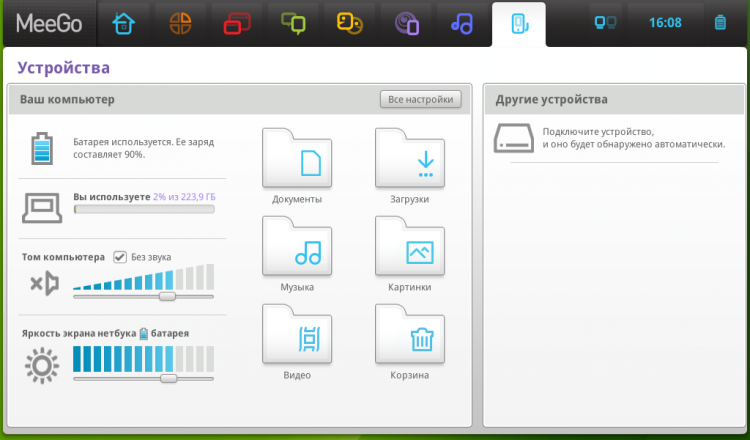
Тест-драйв.
Серфинг.
Теперь пришло время использовать нетбук по прямому назначению – а именно серфить в Интернете.
Как театр начинается с вешалки, так и мы начнем с изучения интерфейса подключения к беспроводным сетям.
Первое, что бросается в глаза, — это переключатели в стиле iPhone слева.
Точнее, они не просто похожи, они такие, какие есть.
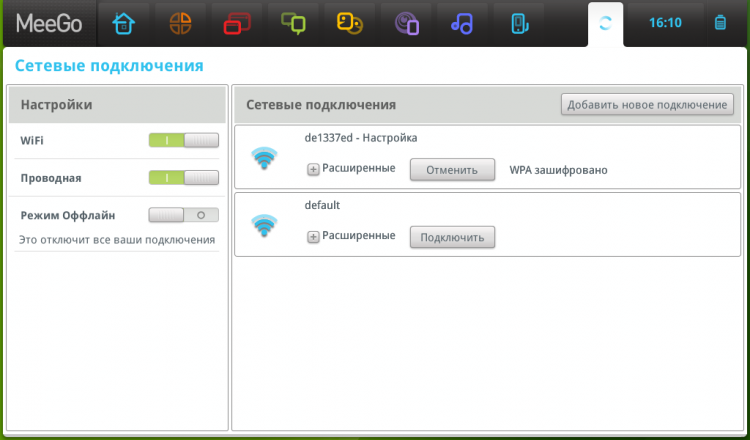
Ну, ладно, я тебя прощу.
Ведь дальше – еще веселее.
Изменение планировки! Пробовал стандартный Shift-Alt. Бесполезно.
Я попробовал Ctrl-пробел в Android. И тут происходит провал.
Поняв, что простого пути нет, я зашёл в настройки.
Там я увидел, что для смены раскладки нужно одновременно нажать обе клавиши Shift. Браво, я бы об этом не подумал! Хорошо, подключаемся к сети.
Запустите Хромиум.
Работает быстро, нечего сказать.
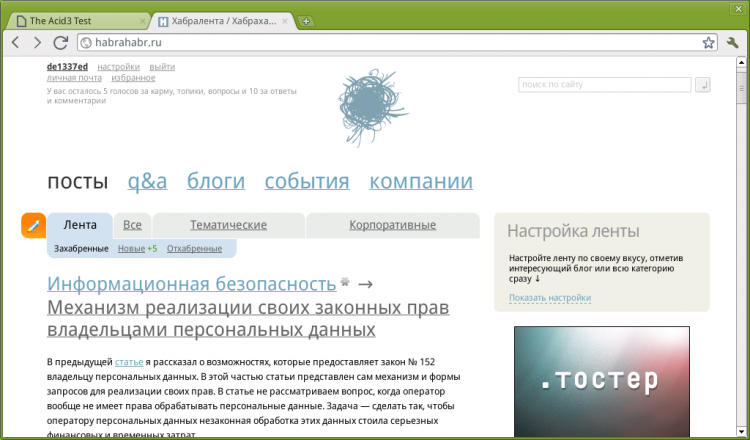
Честно говоря, никакой иронии.
Дальше лучше.
Тест Acid3 пройден на 100 баллов! 
Не забывайте, это мобильная операционная система и портативное устройство.
Со вспышкой все не так радужно: она не работает из коробки.
Ну да ладно, это можно отложить.
В целом.
все остальное «как у больших» — все тот же Хром, все комбинации работают.
Нижняя граница
Не скажу, что эта штука набрала «N баллов из десяти».Устройство неоднозначное.
Решайте сами.
На мой взгляд железо стоит своих денег (по данным интернет-магазинов около 8000) и собрано достаточно хорошо.
Более того, никто не мешает вам снести экспериментальный MeeGo и использовать Windows в свое удовольствие.
Надеюсь, это было интересно.
Если у вас возникнут вопросы, буду рад ответить в комментариях.
Теги: #ноутбуки #Samsung #meego #n100 #Вечер пятницы

-
Как Конвертировать Mp4 В Mov?
19 Oct, 24 -
«Консольные Войны»: Sega Против Nintendo
19 Oct, 24 -
Жаркое Лето Datagrip 2018.2
19 Oct, 24


